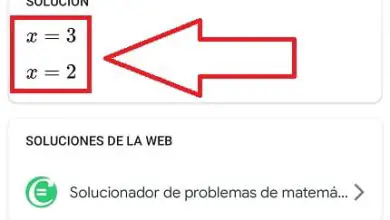Come liberare spazio in Gmail in modo facile e veloce
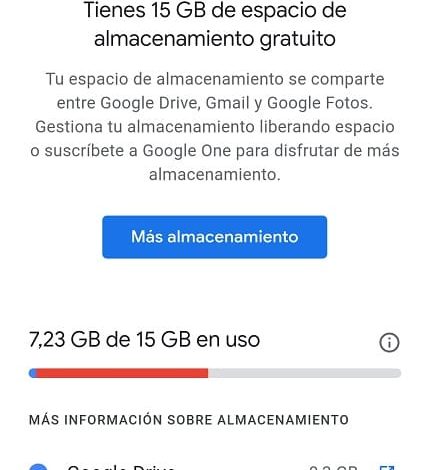
Gmail è uno dei client di posta elettronica più richiesti nel campo della tecnologia poiché è molto facile da usare, si integra facilmente con tutti i tipi di piattaforme e possiamo anche memorizzare molte informazioni gratuitamente. L’unico problema è che prima Google ci permetteva di avere spazio di archiviazione gratuito illimitato mentre ora ha posto un limite di 15 GB, se a questo aggiungiamo che riceviamo continuamente email di spam, è possibile che siamo vicini a quel limite e lo siamo non ne è a conoscenza. Per questo oggi in The Green Android ti insegneremo come liberare spazio in Gmail molto facilmente in modo da non avere problemi di archiviazione nel prossimo futuro.
Come visualizzare il mio spazio di archiviazione disponibile in Gmail 2022
Se vuoi sapere quanta memoria occupa la tua email in Gmail, tutto ciò che dobbiamo fare è entrare nel seguente strumento di Google:
Una volta dentro vedremo lo spazio di archiviazione disponibile delle seguenti piattaforme:
- Google Drive.
- Gmail.
- Google Foto.
Come vedete, i 3 condividono i 15 GB gratuiti che Google ci concede a titolo di cortesia e nel mio caso solo Gmail occupa 7,27 Gb.
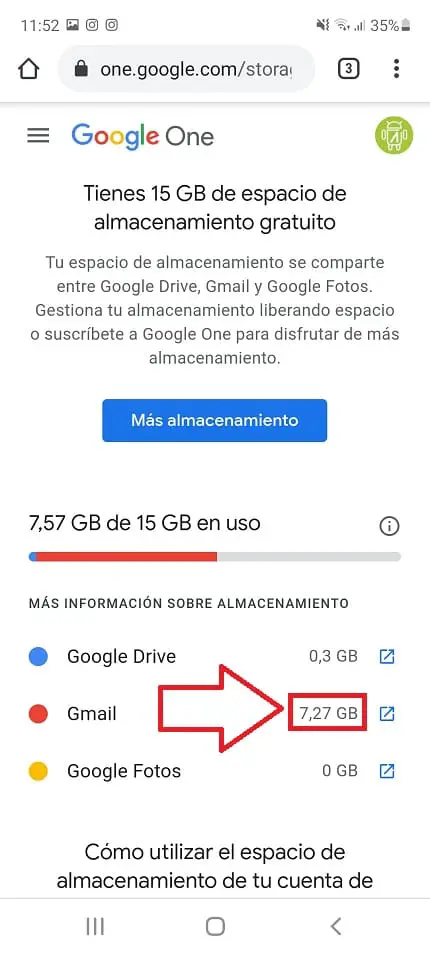
Ma non preoccuparti che di seguito ti dirò un trucco con cui puoi liberare spazio in Gmail nel modo più semplice possibile.
Come liberare spazio nel mio account Gmail passo dopo passo 2022
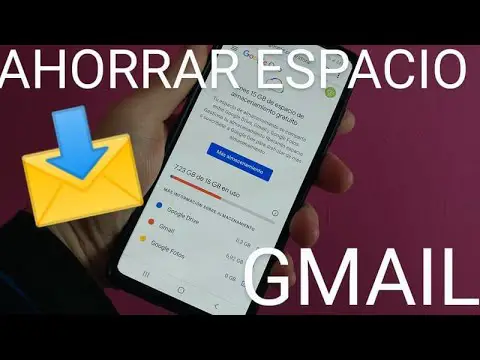
È possibile che nel tempo, messaggi di spam, servizi di abbonamento e-mail, pubblicità, ecc… abbiano gonfiato il tuo account Gmail quasi senza rendertene conto. Quindi sarebbe bello poter ordinare queste e-mail per dimensione in modo da poter eliminare quelle che pesano di più e sono inutili dal nostro vassoio.
Come ordinare le email di Gmail per dimensione 2022
Per ordinare le email per dimensione nel nostro account Gmail dobbiamo andare all’applicazione mobile (funziona anche dal browser del PC). Una volta dentro dobbiamo selezionare la sezione «Cerca nella posta».
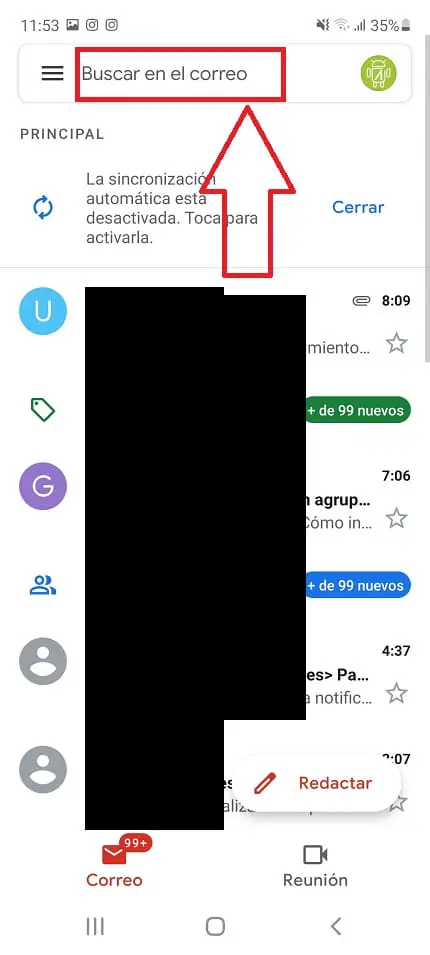
Qui scriveremo il seguente comando:
- più grande: xm.
Dove la «X» sarà il numero di megabyte che pesano le email, in altre parole stiamo dicendo che ci mostra le email che pesano più di una certa quantità.
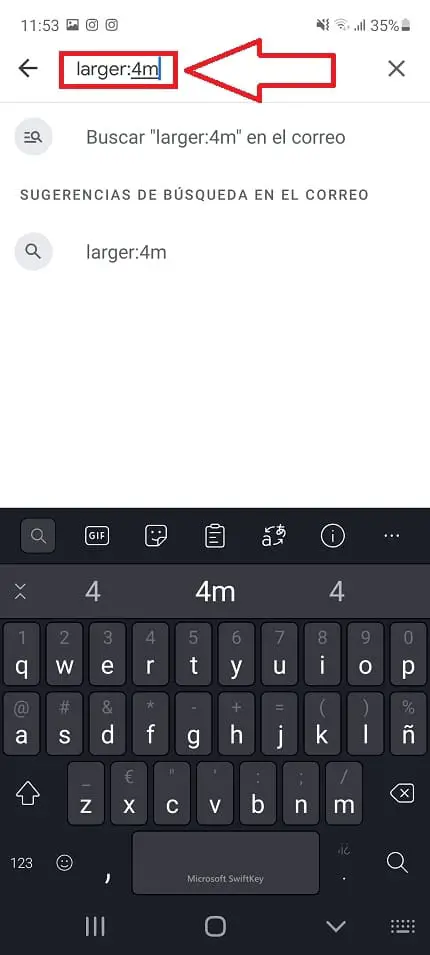
- Ad esempio se scriviamo «più grande: 4m».
- Ti chiederemo di mostrarci le email che pesano più di 4 megabyte.
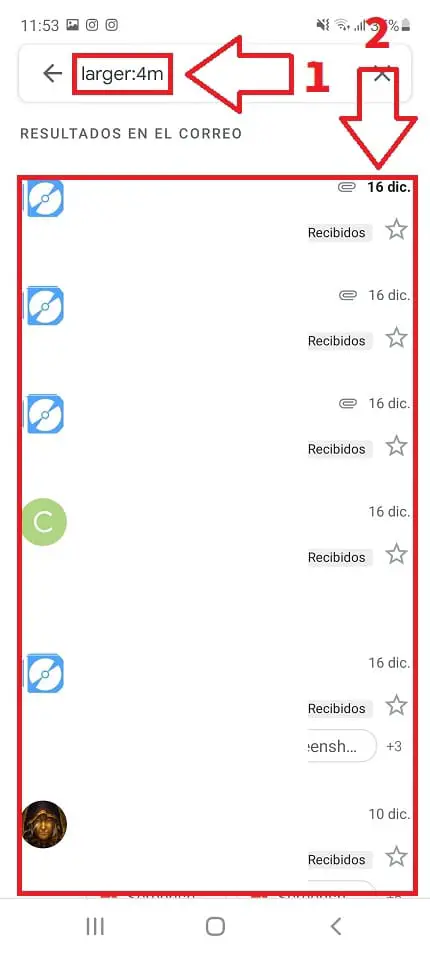
- La prossima cosa è selezionare quelle e-mail dall’elenco che non sono di alcuna utilità per noi.
- Daremo l’icona «Elimina».
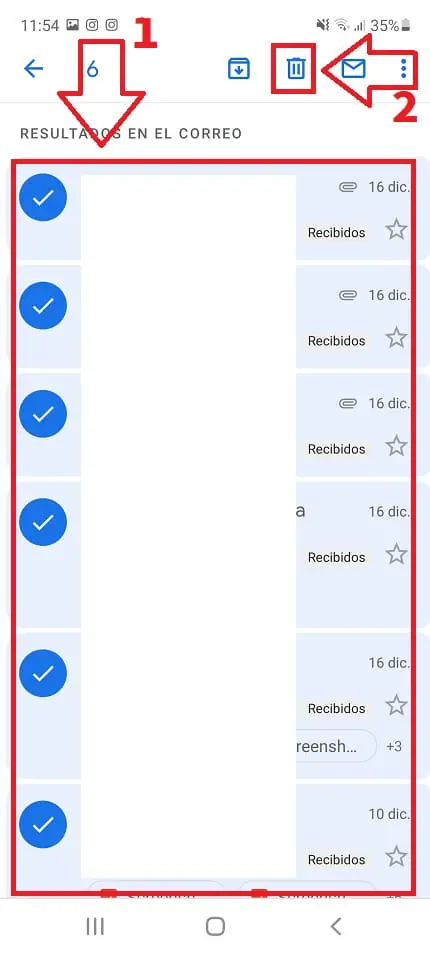
Come svuotare il cestino in Gmail facile e veloce 2022
Nella sezione precedente, ciò che abbiamo fatto è inviare le email del peso di «X» megabyte al cestino, ma va notato che per eliminarle completamente dobbiamo eliminare tale cestino. Per svolgere questo compito dobbiamo inserire le 3 linee orizzontali in alto a sinistra.
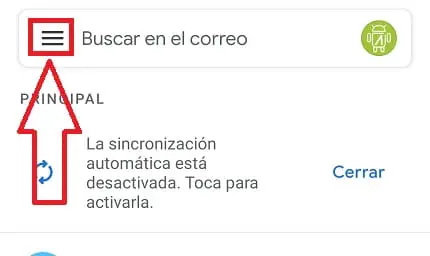
Nel menu di sinistra selezioniamo «Cestino».

Selezioniamo «Svuota il cestino adesso».
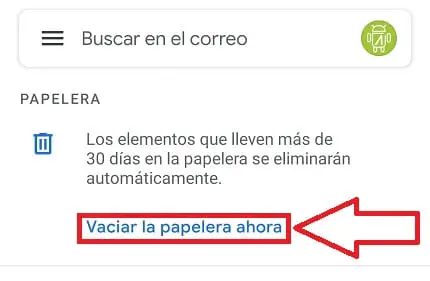
Come puoi vedere, ora ho 6,92 Gb liberi (rispetto ai 7,27 Gb che avevo all’inizio del tutorial) quindi mi ha permesso di risparmiare molto spazio in Gmail.
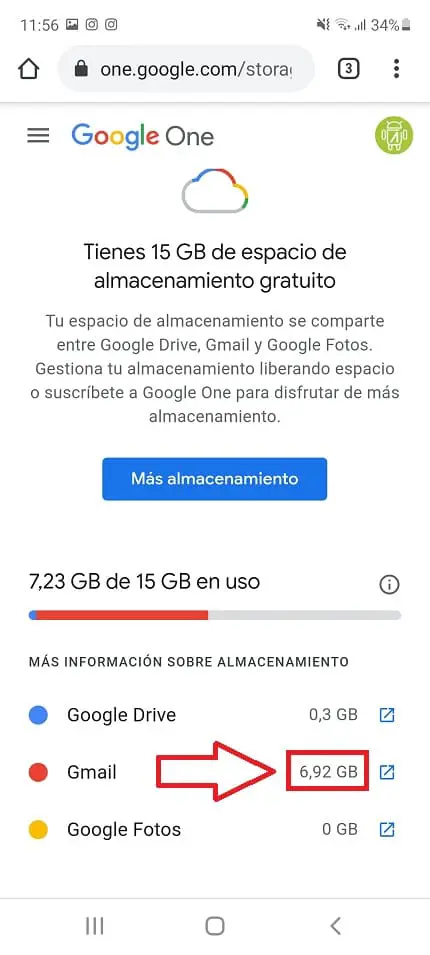
Se hai domande puoi sempre lasciarmi un commento e cercherò di risolverlo il prima possibile. Non dimenticare che puoi condividere questo articolo con i tuoi social network, che mi aiuterebbe molto a continuare a sviluppare altri tutorial come questo… Grazie mille!.